Win10怎么重新设置Edge为默认浏览器?
发布时间:2017-04-06 21:36:25 浏览数:
在Win10系统下,安装好后默认为Edge为默认浏览器,不过在安装一些第三方浏览器后给设置默认了,那么如何重新设置Edge为默认浏览器呢?一起来看看如何操作设置默认浏览器吧。
步骤如下:

步骤如下:

步骤一:首先我们需要从win10的开始菜单中找到“设置”按钮;
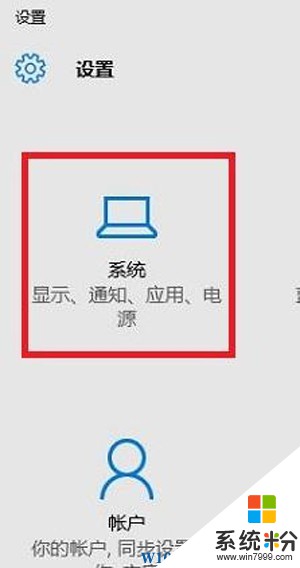
步骤二:点击“系统”打开“系统菜”;
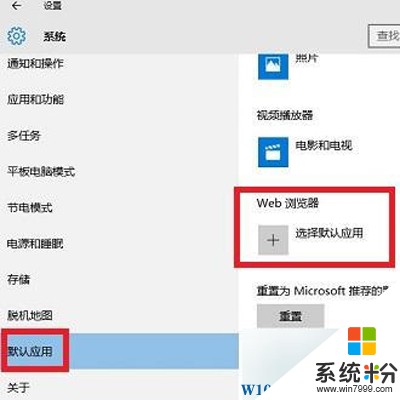
步骤三:点击默认应用,可以看到有个web浏览器;
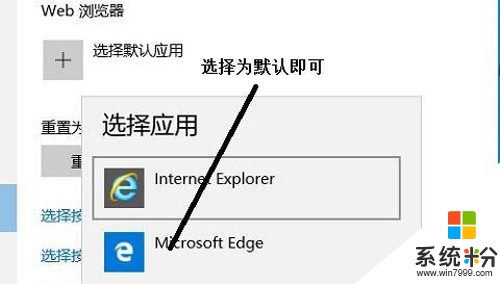
步骤四:点击选择默认应用,弹出浏览器选择菜单,选择Microsoft Edge即可,就可以将edge浏览器恢复为默认浏览器